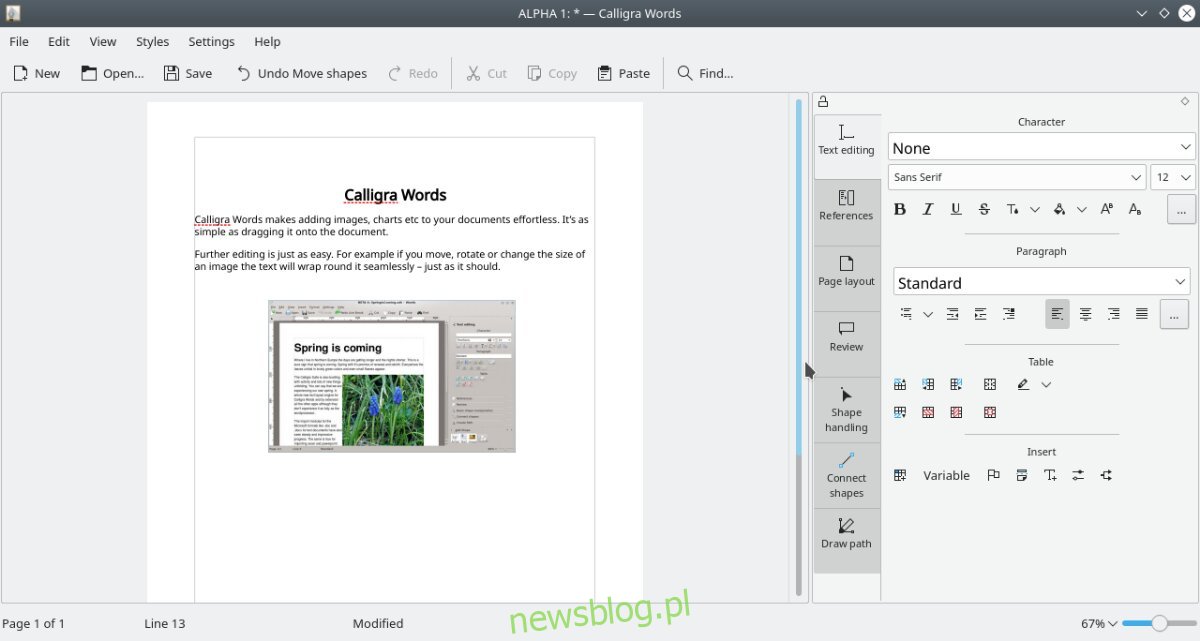Calligra Words to edytor tekstu z projektu KDE. Umożliwia edycję opartą na ramkach, osadzanie dokumentów, dostosowywanie interfejsu użytkownika i inne doskonałe funkcje. Oto jak skonfigurować Calligra Words w systemie Linux.
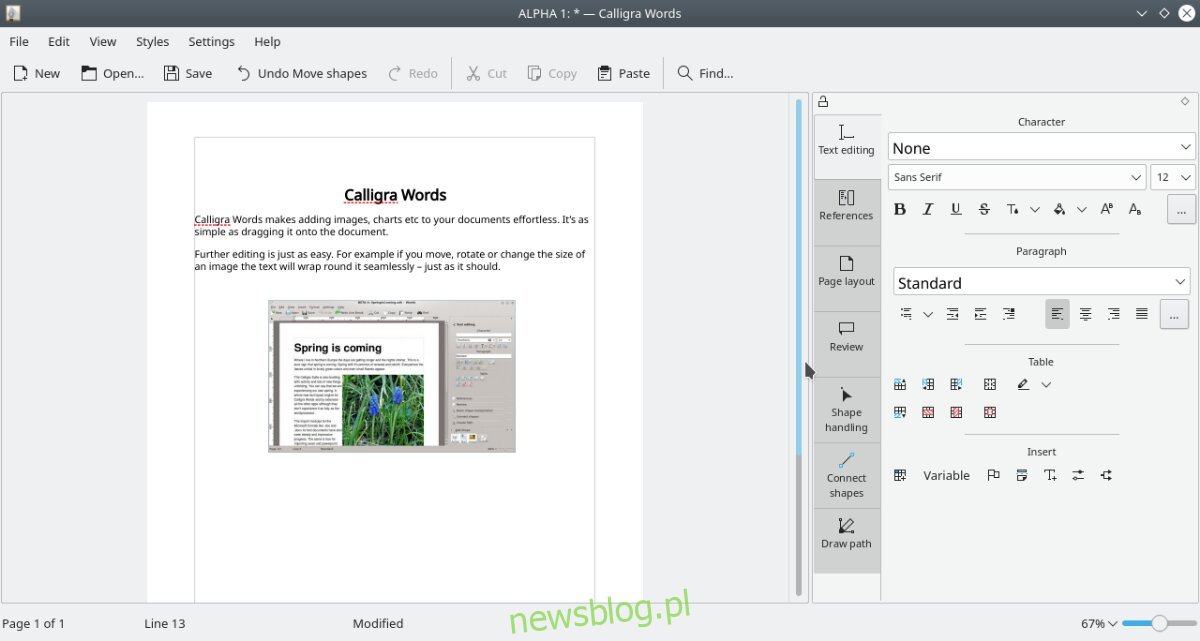
Spis treści:
Instrukcja instalacji Ubuntu
Od Ubuntu 18.04 LTS, Calligra Words jest dostępna dla użytkowników do zainstalowania. Tak więc, jeśli jesteś użytkownikiem Ubuntu i chcesz zainstalować tę aplikację na swoim komputerze, oto jak. Aby rozpocząć, uruchom okno terminala.
Nie masz pewności, jak uruchomić okno terminala na pulpicie Ubuntu? Naciśnij Ctrl + Alt + T na klawiaturze. Alternatywnie możesz otworzyć okno terminala, wyszukując „Terminal” w menu aplikacji.
Po otwarciu okna terminala na pulpicie Ubuntu użyj apt install polecenie i skonfiguruj pakiet „calligrawords”.
sudo apt install calligrawords
Po wpisaniu powyższego polecenia w oknie terminala Ubuntu poprosi Cię o hasło. Za pomocą klawiatury wpisz hasło do swojego konta użytkownika. Następnie naciśnij klawisz Enter, aby go przesłać.
Po przesłaniu hasła Ubuntu zbierze wszystkie pakiety związane z Calligra Words. Następnie poprosi o naciśnięcie przycisku Y w celu zainstalowania oprogramowania. Zrób to, aby skonfigurować Calligra Words na Ubuntu.
Instrukcja instalacji Debiana
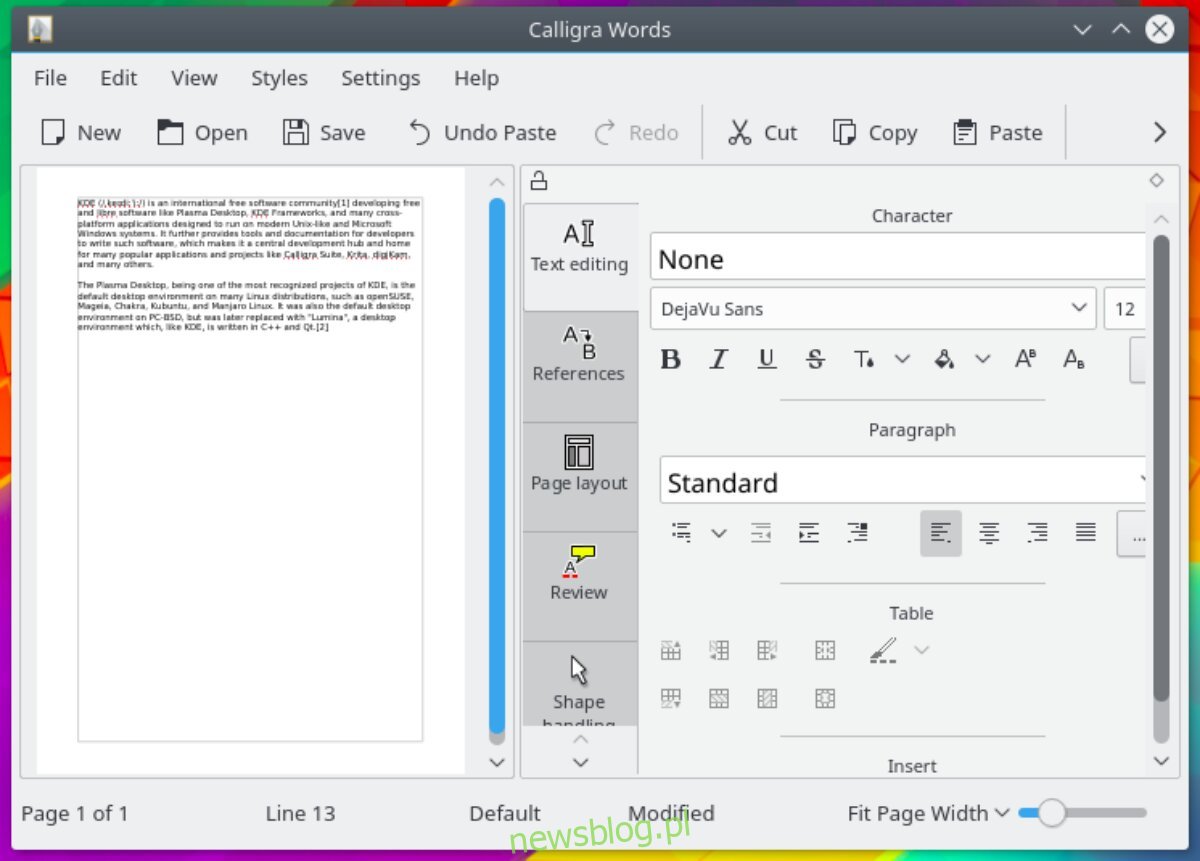
Dopóki używasz Debiana 11 Bullseye, Debian 10 Buster lub Debian Sid (wersja rozwojowa), będziesz mógł skonfigurować Calligra Words. Aby rozpocząć instalację, uruchom okno terminala na pulpicie.
Aby uruchomić okno terminala na pulpicie Debiana, naciśnij Ctrl + Alt + T na klawiaturze, aby otworzyć okno terminala. Lub wyszukaj „Terminal” w menu aplikacji i uruchom go w ten sposób.
Gdy okno terminala jest gotowe do użycia w Debianie, uruchom apt-get install polecenie, aby zainstalować pakiet „calligrawords” na swoim komputerze.
sudo apt-get install calligrawords
Po użyciu powyższego polecenia apt-get install, Debian poprosi Cię o podanie hasła. Za pomocą klawiatury wprowadź hasło do konta użytkownika. Naciśnij klawisz Enter na klawiaturze, aby kontynuować.
Po wprowadzeniu hasła Debian zbierze wszystkie pakiety związane z Calligra Words i przygotuje je do instalacji. Następnie Debian poprosi o naciśnięcie klawisza Y w celu potwierdzenia, że chcesz zainstalować Calligra Words.
Instrukcje instalacji Arch Linux
Niestety, Calligra Words nie jest dostępna do instalacji w Arch Linux jako samodzielny pakiet. Jeśli jednak zainstalujesz kompletny pakiet Calligra na Arch Linux za pośrednictwem pakietu „calligra”, dołączony jest edytor tekstu Calligra Words.
Aby zainstalować pakiet Calligra w systemie Arch Linux, zacznij od uruchomienia okna terminala na pulpicie. Gdy okno terminala jest otwarte i gotowe do użycia, uruchom pacman -S polecenie, aby zainstalować pakiet „calligra”.
sudo pacman -S calligra
Po napisaniu powyższego polecenia Arch Linux poprosi Cię o podanie hasła. Za pomocą klawiatury wprowadź hasło do konta użytkownika. Następnie naciśnij klawisz Enter, aby go przesłać.
Arch Linux poprosi Cię o naciśnięcie Y, aby potwierdzić, że chcesz zainstalować oprogramowanie na swoim komputerze, aby Calligra Words działał z przesłanym hasłem.
Instrukcje instalacji Fedory
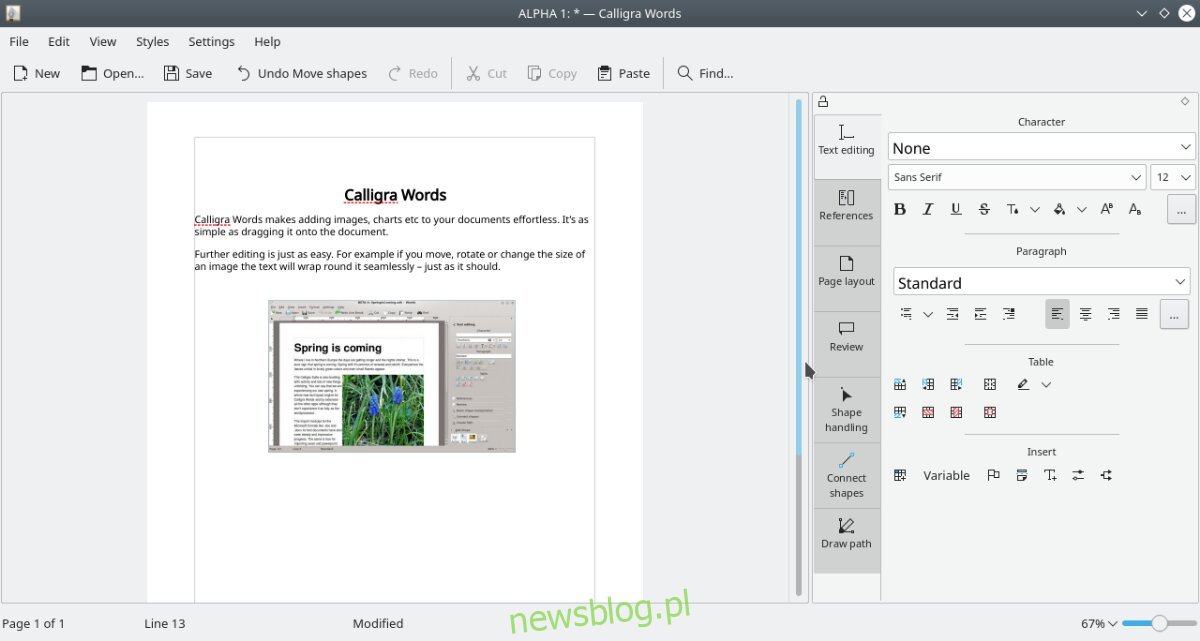
Aplikacja Calligra Words jest dostępna dla Fedory 35 i 34 oraz Rawhide. Aby aplikacja działała w systemie Fedora, zacznij od uruchomienia okna terminala na pulpicie Fedory. Na przykład możesz uruchomić terminal, naciskając Ctrl + Alt + T na klawiaturze. Lub wyszukaj „Terminal” w menu aplikacji i uruchom go w ten sposób.
Użyj poniższego polecenia instalacji dnf, aby zainstalować pakiet „calligra-words” w systemie Fedora za pomocą okna terminala.
sudo dnf install calligra-words
Po wprowadzeniu powyższego polecenia Fedora poprosi o podanie hasła. Za pomocą klawiatury wprowadź hasło do konta użytkownika. Następnie naciśnij klawisz Enter, aby go przesłać.
Po przesłaniu hasła Fedora zbierze wszystkie pakiety związane z instalacją. Następnie poprosi Cię o naciśnięcie klawisza Y, aby potwierdzić, że chcesz zainstalować Calligra Words. Zrób to, aby aplikacja działała.
Instrukcje instalacji OpenSUSE
Osoby korzystające z OpenSUSE Tumbleweed i OpenSUSE Leap 15.3 będą mogły stosunkowo szybko uruchomić aplikację Calligra Words. Aby rozpocząć proces instalacji, musisz otworzyć okno terminala.
W OpenSUSE będziesz mógł uruchomić okno terminala na pulpicie, naciskając Ctrl + Alt + T na klawiaturze. Alternatywnie możesz wyszukać „Terminal” w menu aplikacji i otworzyć go w ten sposób.
Po otwarciu okna terminala można rozpocząć instalację Calligra Words. Korzystając z polecenia instalacji zypper, skonfiguruj pakiet „calligra-words” na swoim komputerze.
sudo zypper install calligra-words
Po wprowadzeniu powyższego polecenia instalacji OpenSUSE Linux poprosi o podanie hasła. Za pomocą klawiatury wpisz hasło do konta użytkownika. Następnie naciśnij klawisz Enter, aby go przesłać.
Po wprowadzeniu hasła OpenSUSE poprosi o naciśnięcie klawisza Y, aby potwierdzić, że chcesz zainstalować Calligra Words. Zrób to, aby skonfigurować aplikację na komputerze.
Wpis Jak zainstalować Calligra Words w systemie Linux pojawił się jako pierwszy na wdzwdz.